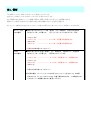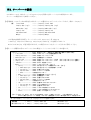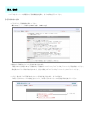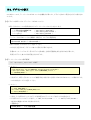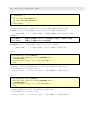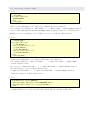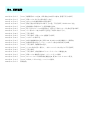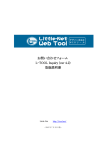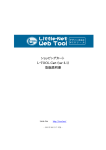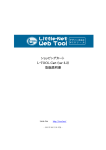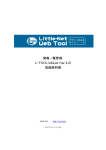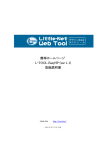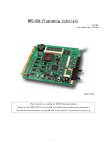Download お問い合わせフォーム L-TOOL Inquiry (ver 4.1) 取扱説明書
Transcript
お問い合わせフォーム L-TOOL Inquiry (ver 4.1) 取扱説明書 Little Net http://l-tool.net/ - 2015 年 6 月 15 日版 - 【目次】 1.概要 2.サーバーへの設置 3.設定 4.デザイン変更 5.外国語対応 6.制限解除キー 7.利用規定 8.更新履歴 ■1.概要 この WEB ツールは、お問い合わせフォーム用 php スクリプトです。 php5 以上、HTML ファイルの文字コードが UTF-8 用のスクリプトです。 php が使用できる WEB サーバーに設置する事で、簡単にお問い合わせフォームを開設できます。 通常のメール送信(sendmail による送信)の他、SMTP 接続によるメール送信も可能です。 尚、サーバーで使用できる php のタイプ(モジュール版/CGI 版)により、幾つかアップロード不要なファイルがあります。 モジュール版 ●使用できる php がモジュール版(拡張子 .php)の場合は、下記の CGI 版用の php の場合 php はアップロード不要です。(さくらインターネットのスタンダード等) …/inquiry.php …/inquiry.cgi -------------- アップロード不要(CGI 版用の php) …/admin.php …/admin.cgi -------------- アップロード不要(CGI 版用の php) (上記赤字以外は全てアップロード) CGI 版 ●使用できる php が CGI 版(拡張子 .cgi)の場合は、下記のモジュール版用の php の場合 php はアップロード不要です。(XREA のコアサーバー等) …/inquiry.php --------------- アップロード不要(モジュール版用の php) …/inquiry.cgi …/admin.php --------------- アップロード不要(モジュール版用の php) …/admin.cgi (上記赤字以外は全てアップロード) ※CGI 版の場合、サーバーによっては上記 inquiry.cgi と 各 admin.cgi の先頭 行の php パス(#!/usr/local/bin/php)が違う場合があります。この場合はこの パスをサーバーの環境に合わせて変更して下さい。 ■2.サーバーへの設置 この WEB ツールは、WEB サーバーが Apache で php を利用できるサーバー向けに制作されています。 サーバーへの設置は以下を参照してください。 【1】 解凍後、フォルダー内の内容をそのままサーバーの適当なフォルダーにアップロードします。(例は …/inquiry/ ) 例) l-tool.html ---> …/inquiry/l-tool.html ---> …/inquiry/inquiry.php (.cgi) inquiry.php (.cgi) admin.php (.cgi) ---> …/inquiry/admin.php (.cgi) inquiry.css ---> …/inquiry/inquiry.css tmp-xxxxx.html ---> …/inquiry/tmp-xxxxx.html wbsys/ ---> …/inquiry/wbsys/ CGI 版phpを使用する場合、サーバーによっては、inquiry.cgi と 各 admin.cgi ( admin.cgi, wbsys/base/admin.cgi, wbsys/inquiry/admin.cgi ) の先頭行の PHP パス #!/usr/local/bin/php が違う場合があります。この場合はこのパスをサーバーに合わせて変更して下さい。 【2】サーバー設置時の各フォルダー・ファイルの属性(=パーミッション)は以下 ( ) 内の通りです。 inquiry/ ------------------- ├ l-tool.html ----------- ├ inquiry.php(.cgi) ----- ├ admin.php(.cgi) ------- ├ tmp-xxxx.html --------- ├ inquiry.css ----------- ├ .htaccess ------------- └ wbsys/ ---------------- ├ inquiry/ ---------- │ ├ admin.php(.cgi)- │ ├ xxx.php.cgi ---- │ ├ tmp-xxxx.html -- │ └ data/ ---------- ├ base/ ------------- │ ├ admin.php(.cgi)- │ ├ xxx.php.cgi ---- │ ├ tmp-xxxx.html -- │ └ data/ ---------- ├ lib/ -------------- │ ├ set-site.php.cgi │ └ xxx.php.cgi ---- ├ css/ -------------- ├ js/ --------------- └ extool/ ------------ (0755) 設置フォルダー(設置は php 設置可能な場所なら自由に可能) (0644) L-TOOL フリーソフト設置確認用の HTML (0755) 問合せフォームメイン PHP (0755) 管理機能ジャンプ用 PHP (0644) 問合せフォームテンプレート HTML (デザインはこのファイルを修正) (0644) 問合せフォームテンプレート CSS (デザインはこのファイルを修正) (0644) apache 用設定ファイル (07xx) システムフォルダー【※1】 (07xx) 問い合わせフォーム機能用フォルダー【※1】 (0755) 問い合わせフォーム設定機能メイン PHP (0644) 各種プログラム PHP (0644) テンプレート用 HTML ( 自動生成フォルダー ) (07xx) 管理機能用フォルダー【※1】 (0755) 管理機能メイン PHP (0644) 各種プログラム PHP (0644) テンプレート用 HTML ( 自動生成フォルダー ) (0755) 各種 PHP プログラムフォルダー (0644) サイト設定用ファイル (0644) 各種 PHP プログラム (0755) システムが使用している CSS (0755) システムが使用している Javascript (0755) 使用している他のフリーソフト 【※1】 (07xx) は (0755) でエラーが出る場合は (0777) に設定して下さい。( php の実行時ユーザーが apache で実行されるサーバーの場合、 0755 ですと自動生成フォルダー等の生成でエラーが発生します) ※上記の設置で、ブラウザから以下のphpスクリプトが起動できます。 管理機能 → http://.../inquiry/admin.php 問い合わせフォーム → http://.../inquiry/inquiry.php ( 又は admin.cgi) ( 又は inquiry.cgi) ■3.設定 システムをサーバーに設置後は、管理機能を起動し、以下の設定を行って下さい。 【1】管理機能の起動 ・ブラウザから、管理機能を開いて下さい。 例)http://・・・・・/inquiry/admin.php (admin.cgi) ・最初のみ「初期セットアップ」画面が表示されます。 「設置 URL1」「設置 URL2」「管理者名」「管理者メールアドレス」「ログインID」「パスワード」等を設定して下さい。 設定後はログイン画面が表示されます。上記で設定した「ログインID」「パスワード」でログインして下さい。 ・ログイン後は以下の「管理TOP」メニュー画面が表示されます。以下の画面で 「お問い合わせフォームの設定」をクリックし、「お問い合わせフォームの管理」画面を表示して下さい (クリック) ・以下の「お問い合わせフォームの管理」メニュー画面が表示されます。 【3】へ 【2】へ ・「お問い合わせフォームの各種設定」「入力フォームの項目設定」を順次行ってください。(【2】【3】へ) 【2】お問い合わせフォームの各種設定 ・「お問い合わせフォームの各種設定」からは、管理者名、メールアドレス、メール件名、本文等が設定できます。 【3】入力フォームの項目設定 ・「入力フォームの項目設定」からは、問い合わせフォームで入力する項目を設定できます。 (初期状態でサンプルの項目が設定されていますが、必ず一度は[設定]をクリックして下さい) ■4.デザインの修正 この WEB ツールは、テンプレートの HTML ファイルを編集する事により、デザインを自由に変更できるように設計され ています。 【1】デザインの修正ファイル(テンプレート HTML ファイル) お問い合わせフォームの各画面は以下のテンプレートファイルからできています。 (1)問い合わせ内容の入力 ( tmp-inquiry_input.html ) (2)入力内容の確認 ( tmp-inquiry_confirm.html ) (3)送信完了 ( tmp-inquiry_end.html ) テンプレートの HTML ファイルを編集する場合は、システムの変換指定 ##xxxxxxx## または <!--##xxxxxxx##--> を誤って削除してしまわないよう、注意して下さい。 この点さえ注意すれば、デザインは自由に変更する事ができます。 各種のホームページビルダー等でデザインを作成後、必要な変換指定部分を付け加える事により、 高度なデザインも自由に作成可能となるはずです。 【2】テンプレートファイルの修正概要 (1) tmp-inquiry_input.html の修正 <!--(1.1)--> <form method="post" action="##MYACT##" enctype="multipart/form-data"> <input type="hidden" name="p_act" value="##MYDIRNM##_confirm" /> <!--##HIDDEN_PARA##--> ・上記3行は、お問い合わせフォームの「確認画面」に移る為に必要な HTML(XHTML)のフォーム開始タグです。 このまま消さないように注意して下さい。 <!--(1.2)--> <!--##IF_INCHK_MSG##--> <div class="inchk_msg">##INCHK_MSG##</div> <!--##/IF_INCHK_MSG##--> ・上記は、入力項目のチェックでエラーが有る場合のエラーメッセージ表示エリアの指定です。 ・入力項目のチェックでエラーが有ると、<!--##IF_INCHK_MSG##--> ~ <!--##/IF_INCHK_MSG##--> で囲まれた範囲の HTML が有効になります。 (変換指定) ##INCHK_MSG## --- エラー内容に置換。 <!--(1.3)--> <!--##IF_F01##--> <tr> <th class="name">##F01_NAME##</th> <td class="input"> ##F01_INPUT## <div class="cmt">##F01_CMT##</div> </td> </tr> <!--##/IF_F01##--> ・上記は入力項目の指定です。項目は F01 ~ F 30 までの最大30項目まで指定できます。 ・管理機能「入力フォームの項目設定」で「表示する」になっている場合、対象の項目の <!--##IF_F01##--> ~ <!--##/IF_F01##--> で囲まれた範囲の HTML が有効になります。 (変換指定) ##F01_NAME## ---- 【省略可】設定機能「入力フォームの項目設定」で指定した[項目名]に置換。 ##F01_INPUT## --- 設定機能「入力フォームの項目設定」で指定した[タイプ]別の入力タグに置換。 例) text → <input type="text" ...> に置換されます。 ##F01_CMT## ----- 【省略可】設定機能「入力フォームの項目設定」で指定した[コメント]に置換。 ※管理機能「入力フォームの項目設定」で「表示しない」となっている項目は <!--##IF_F01##--> ~ <!--##/IF_F01##--> までを全て削除しても構いません。 <!--(1.4)--> <table class="btn"> <tr> <td><input type="submit" value=" 確 認 " style="width:100px;" /></td> <td><input type="reset" value=" クリア " style="width:100px;" /></td> </tr> </table> </form> ・お問い合わせフォームの「確認画面」に移る為に必要な HTML(XHTML)のフォームボタンとフォーム終了タグ です。ボタン等のデザインは動作が同じであれば修正して構いません。フォームの終了タグは削除しないよう に注意して下さい。 (2) tmp-inquiry_confirm.html の修正 <!--(2.1)--> <!--##IF_F01##--> <tr> <th class="name">##F01_NAME##</th> <td class="value">##F01_VALUE##</td> </tr> <!--##/IF_F01##--> ・上記は表示項目の指定です。項目は F01 ~ F 30 までの最大30項目まで指定できます。 ・管理機能「入力フォームの項目設定」で「表示する」になっている場合、対象の項目の <!--##IF_F01##--> ~ <!--##/IF_F01##--> で囲まれた範囲の HTML が有効になります。 (変換指定) ##F01_NAME## ---- 【省略可】設定機能「入力フォームの項目設定」で指定した[項目名]に置換。 ##F01_VALUE## --- 【省略可】入力画面で入力された値に置換。 ※管理機能「入力フォームの項目設定」で「表示しない」となっている項目は <!--##IF_F01##--> ~ <!--##/IF_F01##--> までを全て削除しても構いません。 <!--(2.2)--> <form method="post" action="##MYACT##"> <input type="hidden" name="p_act" value="##MYDIRNM##_end" /> <!--##HIDDEN_PARA##--> <input type="submit" value=" 送 信 " style="width:100px;" /> </form> ・送信を実行し、送信完了画面に移る為のフォームタグ、および送信ボタン用のタグです。 このタグは削除しないように注意して下さい。 <input type=”submit”…> は <input type=”image” …> 等の画像ボタンに変更も可能です。 <!--(2.3)--> <form method="post" action="##MYACT##"> <input type="hidden" name="p_act" value="##MYDIRNM##_input" /> <!--##HIDDEN_PARA##--> <input type="submit" value=" 戻 る " style="width:100px;" /> </form> ・入力画面に戻る為のフォームタグ、および戻るボタン用のタグです。 このタグは削除しないように注意して下さい。 <input type=”submit”…> は <input type=”image” …> 等の画像ボタンに変更も可能です。 (3) tmp-inquiry_end.html の修正 <!--(3.1)--> <!--##IF_OK##--> <div class="inquiry_ok"> ##FORM_END_MSG## </div> <!--##/IF_OK##--> ・お問い合わせの送信処理で、エラーが発生しなかった場合の表示エリアの指定です。 ・エラーが発生しなかった場合は、<!--##IF_OK##--> ~ <!--##/IF_OK##--> で囲まれた範囲の HTML が 有効になります。##FORM_END_MSG## は管理機能で設定した送信完了画面メッセージが表示されます。 ※無効なメールアドレスの指定など、エラーが発生しなくても、メールが届かない場合はあります。 <!--(3.2)--> <!--##IF_NOT_OK##--> <div class="inquiry_ng"> <!--##IF_REPEAT##--> お問い合わせは既に送信されています。 <!--##/IF_REPEAT##--> <!--##IF_NOT_REPEAT##--> お問い合わせを送信できませんでした。 <!--##/IF_NOT_REPEAT##--> </div> <!--##/IF_NOT_OK##--> ・お問い合わせの送信処理で、エラーが発生した場合の表示エリアの指定です。 ・エラーが発生した場合は、<!--##IF_NOT_OK##--> ~ <!--##/IF_NOT_OK##--> で囲まれた範囲 の HTML が有効になります。 ・また、この中で <!--##IF_REPEAT##--> ~ <!--##/IF_REPEAT##--> で囲まれた範囲の HTML は、 既に送信が行われているエラーの場合に有効となります。 ・<!--##IF_NOT_REPEAT##--> ~ <!--##/IF_NOT_REPEAT##--> で囲まれた範囲の HTML は、 上記以外のその他エラーの場合に有効となります。 <!--(3.3)--> <form method="post" action="##MYACT##"> <input type="hidden" name="p_act" value="##MYDIRNM##_input" /> <input type="submit" value=" 戻 る " style="width:100px" /> </form> ・入力画面に戻る為のフォームタグ、および戻るボタン用のタグ例です。(特に無くても構いません) ■5.外国語対応 問い合わせフォームの外国語対応は、以下の方法で設置可能です。 (問い合わせフォーム側は外国語に変更できますが、管理機能側は日本語表記が残ります) 【1】テンプレート HTML を文字コードは UTF-8 のまま、内容は対象の言語で作成します。 ・tmp-inquiry_input.html ----- 入力フォーム用 HTML ・tmp-inquiry_confirm.html ----- 確認フォーム用 HTML ・tmp-inquiry_end.html ----- 完了フォーム用 HTML 【2】管理機能での設定 ・「管理機能」 > 「入力フォームの項目設定」で、「項目名」や「選択肢」などの各設定項目を、対象の言語で 設定します。 ・「管理機能」 > 「お問い合わせフォームの各種設定」で、「メール件名」や「メール本文」などの各設定項目を、 対象の言語で設定します。 【3】メッセージ設定ファイルの編集 システムが表示する、各種メッセージはメッセージ設定ファイルに設定されています。このファイルの内容を 対象の言語に修正します。メッセージ設定ファイルは以下の2ファイルです。 ・wbsys/lib/set-wbmsg.php.cgi ・wbsys/inquiry/set-wbmsg.php.cgi (修正例) 'inchk0002' => '$p1 と $p2 が違っています。', 上記のようなメッセージを英語にする場合は、 'inchk0002' => '$p2 is different from $p1.', 等と修正して下さい。 $p1, $p2, $p3, … は「入力フォームの項目設定」で設定した項目名が自動で置換されます。 $p1 といった置換マークは残してメッセージを修正して下さい。 ※以上で、外国語に対応した問い合わせフォームが設置できます。 ■6.制限解除キー このソフトウエアは「制限解除キー」を購入して管理機能から設定する事で、以下の制限が解除されます。 【1】解除される制限 ・画面下部に表示される L-TOOL へのリンク広告の削除。キーの設定により自動で削除されます。 【2】キーの入手方法 ・L-TOOL のホームページ (http://l-tool.net/) の「制限解除キー」より申し込みください。 【3】キーの設定方法 ・「管理機能 > システムの各種設定」 内の 「制限解除キー」 項目に、入手したキーを設定して下さい。 ■7.利用既定 このソフトウエアを利用する前に「利用規定」を確認し、内容に同意したうえでこのソフトウェアを利用し てください。 【1】利用規定 (1)このソフトウェアは商用ウェブサイト・非商用ウェブサイトを問わず、自由に設置して利用できます。 (2)このソフトウェアを利用する事で利益が得られる場合は、必ず制限解除キーを取得して下さい。 【制限解除キーを取得する必要のある場合】 ・このソフトウェアを有償でウェブサイトへ設置する場合。或いは、このソフトウェアを設置する事自体 で利益が得られる場合。 ・有償で制作・設置するウェブサイトへ、このソフトウェアを設置する場合。 ・過去に有償で制作・設置したウェブサイトや、利益関係のある相手のウェブサイトに、このソフトウェア を設置する場合。 ・このソフトウェアを設置したウェブサイトを貸し出して利益を得る場合(有償レンタル。無償レンタル だが広告収入が有る場合) ・その他このソフトウェアを利用する事により直接利益が生じる場合。 (3)画面内に L-TOOL へのリンク広告が表示されますが、これを削除したり見えなくしたりしないで下さい。 L-TOOL へのリンク広告を非表示にしたい場合は、制限解除キーを購入するか、有料設置をご依頼下さい。 (4)このソフトウェアの不具合等により利用者等に損害が発生した場合であっても、損害に対する賠償責任 は当方(制作者)には無いものとします。この点に同意したうえでこのソフトウェアを利用して下さい。 制限解除キーを取得した場合や、有料設置した場合でも同様です。 (5)ソフトウエアに不具合等があった場合でも、当方は個別の対応はできません。ご了承ください。 制限解除キーを取得した場合や、有料設置した場合でも同様です。 (6)このソフトウエアの著作権は当方(制作者)にありますが、パッケージ内に当方制作以外のフリーソフト 等が含まれている場合、そのフリーソフトの著作権・利用規約のみは各フリーソフトの規定となります。 【2】不具合に関して このソフトウェアに不具合があった場合、個別の対応はできませんが、後のバージョンアップの為、 ホームページのお問い合わせフォームより、不具合のご連絡を頂ければ幸いです。 ■8.更新履歴 2015 年 06 月 15 日 [Ver4.1] 制限解除キーの追加。項目設定を30項目に増加。各種不具合の修正。 2013 年 06 月 13 日 [Ver3.7] 添付ファイル名が日本語の場合に対応。 2012 年 12 月 21 日 [Ver3.6] php5.3 での非推奨関数の利用を修正。 2012 年 10 月 02 日 [Ver3.5] 設定可能な項目数を15に修正。その他、不具合修正。WebBlock2.1 対応。 2012 年 08 月 19 日 [Ver3.4] 設定機能に管理者ログイン認証機能を追加。 2012 年 08 月 05 日 [Ver3.3] 問い合わせフォームの外国語対応。送信完了画面メッセージを設定可能に修正。 2012 年 07 月 21 日 [Ver3.2] フリー版のリンク表示の修正(送信完了画面は非表示可に)。 2012 年 07 月 08 日 [Ver3.2] 不具合修正。 2012 年 07 月 05 日 [Ver3.2] 不具合修正。添付ファイルを複数可に修正。 2012 年 07 月 02 日 [Ver3.1] フォルダー名修正等。 2012 年 06 月 22 日 [Ver3.1] SMTP 接続機能を追加。汎用 CMS、WebBlock の部品機能として再構成。 2012 年 05 月 01 日 [Ver2.6] 取扱説明書のphpバージョン、フォルダー設定の説明部分を加筆。 2012 年 04 月 07 日 [Ver2.5] 不具合修正。制限解除の廃止。 2011 年 09 月 24 日 [Ver2.4] メールの件名が長い場合に、一部メールソフトで文字化けの不具合修正。 2011 年 07 月 29 日 [Ver2.3] 不具合修正。 2011 年 07 月 25 日 [Ver2.2] 不具合修正。設定情報のダウンロード・アップロード機能追加。 2011 年 07 月 19 日 [Ver2.1] 添付ファイル機能等を追加し、フリーソフトとして提供。 2011 年 02 月 07 日 [Ver1.3] .ltset ファイルによる動作設定機能追加。配布ファイル lt-xxxx に変更。 2011 年 01 月 31 日 [Ver1.2] XHTML、UTF8 に対応。シェアウェア提供。 2008 年 03 月 15 日 新規制作。